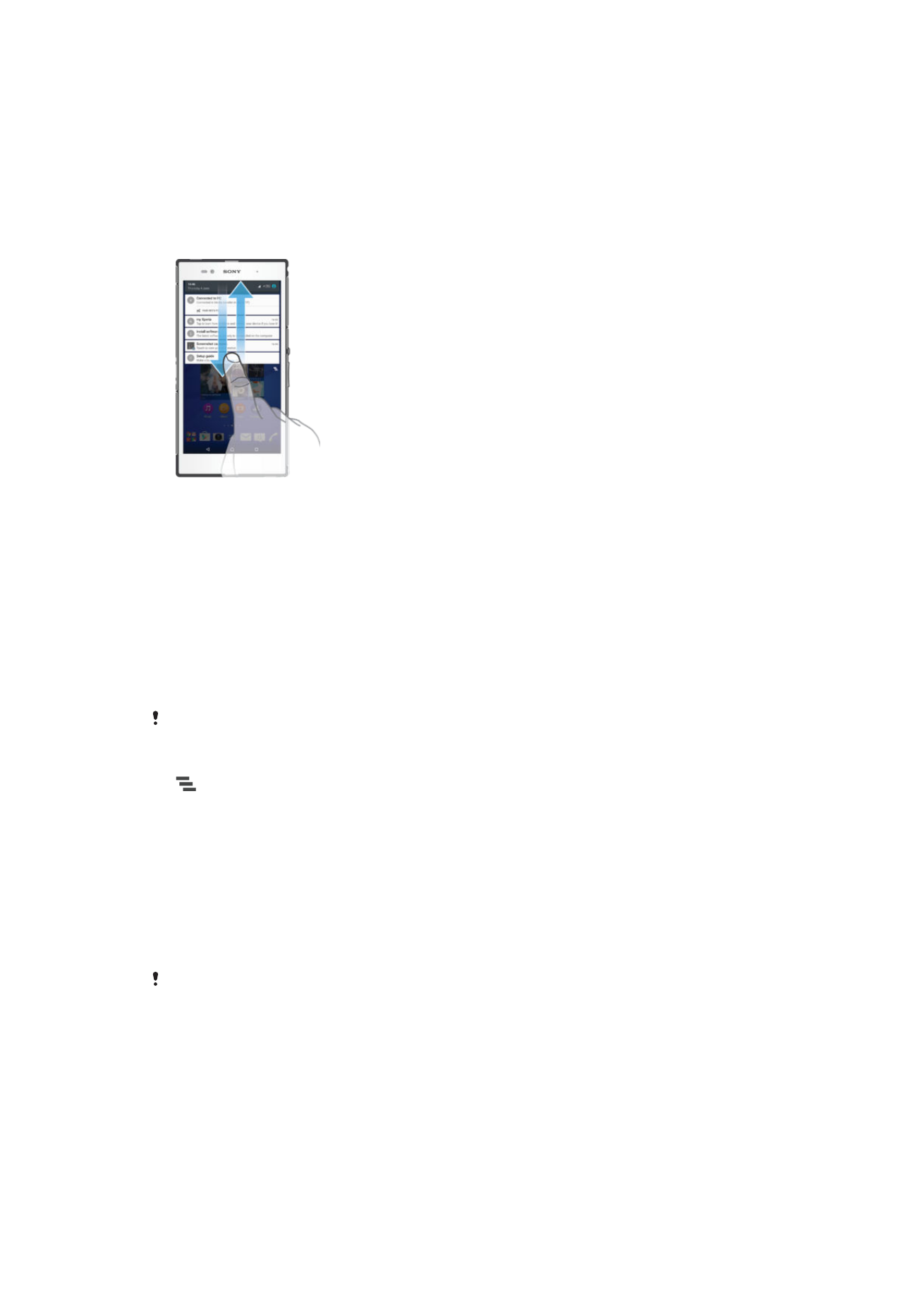
Bildirimler
Bildirimler, dosya indirmeleri gibi devam eden aktivitelerin yanı sıra yeni mesajlar ve takvim
bildirimleri gibi etkinlikler hakkında sizi bilgilendirir. Bildirimler aşağıdaki yerlerde görünür:
•
Durum çubuğu
•
Bildirim paneli
•
Kilit ekranı
Bildirim panelini açmak veya kapatmak için
1
Bildirim panelini açmak için durum çubuğunu aşağı doğru sürükleyin.
2
Bildirim panelini kapatmak için paneli yukarı doğru sürükleyin.
Bildirim panelinde bildirim üzerinde işlem yapmak için
•
Bildirime dokunun.
Bir bildirimi Bildirim panelinden kapatmak için
•
Parmağınızı bildirimin üzerine getirin ve sola ya da sağa doğru hafifçe vurarak
kaydırın.
Bildirim panelindeki bir bildirimi genişletmek için
•
Bildirimi aşağıya doğru sürükleyin.
Tüm bildirimler genişletilemez.
Tüm bildirimleri Bildirim panelinden temizlemek için
•
öğesine dokunun.
Kilit ekranından bildirim üzerinde işlem yapmak için
•
Bildirime iki kez dokunun.
Bir bildirimi kilit ekranından kaldırmak için
•
Parmağınızı bildirimin üzerine getirin ve sola ya da sağa doğru hafifçe kaydırın.
Kilit ekranındaki bildirimi genişletmek için
•
Bildirimi aşağıya doğru sürükleyin.
Tüm bildirimler genişletilemez.
Kilit ekranında bildirimleri yönetme
Cihazınızı kilit ekranınızda yalnızca seçilen bildirimler görüntülenecek şekilde
ayarlayabilirsiniz. Tüm bildirimleri ve içeriklerini erişilebilir hale getirebilir, tüm bildirimler
veya belirli uygulamalar için hassas içeriği gizleyebilir ya da hiçbir zaman bildirim
göstermemeyi seçebilirsiniz.
24
Bu, ilgili yayının İnternet sürümüdür. © Sadece kişisel kullanım amacıyla yazdırılabilir.
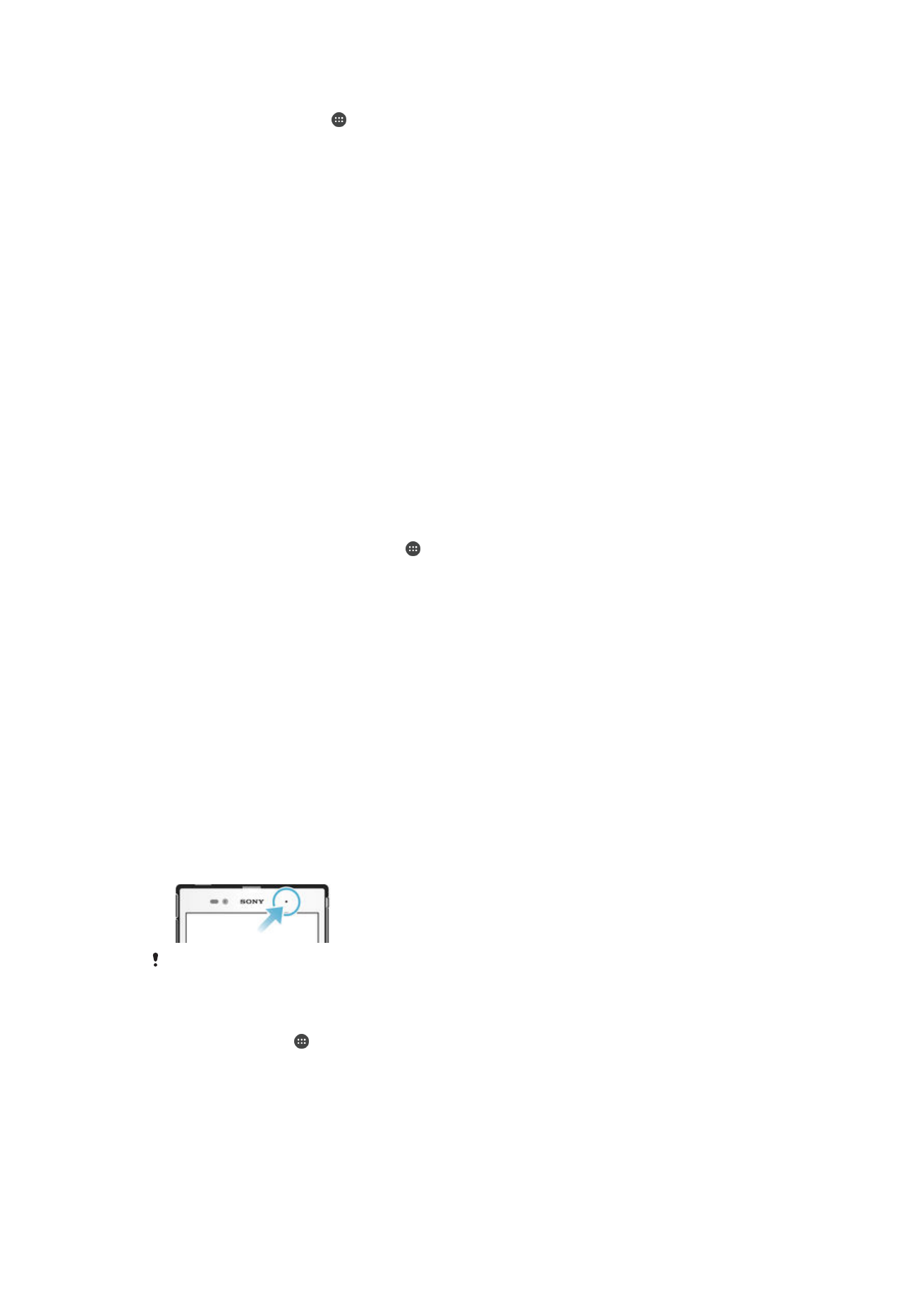
Kilit ekranında görüntülenecek bildirimleri seçmek için
1
Ana ekran konumunda öğesine dokunun.
2
Ayarlar > Ses ve bildirim > Cihaz kilitliyken öğesine dokunun.
3
Bir seçenek belirleyin.
Kilit ekranında bildirim görüntüleme seçenekleri
Tüm bildirim
içeriklerini göster
Kilit ekranında tüm bildirimleri alın. Bu ayarı açtığınızda,
Uygulama bildirimleri ayarlar
menüsünde ilgili uygulamaları
Hassas olarak belirlemediğiniz sürece tüm içeriğin
(gelen e-postalar ve sohbetlerin içeriği dahil olmak üzere) kilit ekranınızda
görülebileceğini unutmayın.
Hassas içerikli
bildirimleri gizle
Bu ayarın kullanılabilmesi için ekran kilidiniz olarak ayarlanmış PIN, parola veya
modele sahip olmanız gerekir. Hassas bildirimler ulaştığında
İçerik gizlendi kilit
ekranında görüntülenir. Örneğin, gelen e-posta veya sohbet için bildirim alırsınız
ancak içerik kilit ekranınızda görülemez.
Bildirimleri hiç
gösterme
Kilit ekranında bildirim almazsınız.
Bir uygulama için bildirim düzeyini ayarlama
Her bir uygulama için farklı bildirim davranışları ayarlayabilirsiniz. Örneğin tüm e-posta
bildirimlerini engelleyebilir, Facebook™ bildirimlerini önceliklendirebilir ve mesajlaşma
bildirimleri içeriğinin kilit ekranında görünmesini sağlayabilirsiniz.
Bir uygulamanın bildirim düzeyini ayarlamak için
1
Ana Ana ekranşu öğeye dokunun: .
2
Şu seçeneklere dokunun:
Ayarlar > Ses ve bildirim > Uygulama bildirimleri.
3
Bildirim ayarlarını değiştirmek istediğiniz uygulamayı seçin.
4
İlgili kaydırma çubuğunu sağa sürükleyin.
Belirli uygulamalar için bildirim düzeyleri ve seçenekleri
Engelle Seçilen uygulama için hiçbir zaman bildirim görüntülemeyin.
Öncelik Kilit ekranınızdaki listenin en üstündeki seçilen uygulamalar için bildirimleri görüntüleyin.
Hassas Bu seçenek yalnızca kilit ekranınız olarak PIN, parola veya model ayarlamanız ve Cihaz kilitliyken
ayarı altında
Tüm bildirim içeriklerini göster öğesini seçmeniz durumunda kullanılabilir. Uygulamaya
yönelik bildirimler kilit ekranınızda görünür ancak içerikleri görünmez.
Bildirim ışığı
Bildirim ışığı size pil durumu ve bazı diğer olaylar hakkında bilgi verir. Örneğin yanıp sönen
beyaz ışık yeni bir mesaj veya cevapsız bir çağrı anlamına gelir. Bildirim ışığı varsayılan
olarak etkindir ancak manuel olarak devre dışı bırakılabilir.
Bildirim ışığı devre dışı bırakıldığında, yalnızca pil durumu uyarısı varsa (örneğin pil düzeyi
yüzde 15'in altına düştüğünde) yanar.
Bildirim ışığını etkinleştirmek için
1
Ana ekranınızdan öğesine dokunun.
2
Ayarlar > Ses ve bildirim öğesine dokunun.
3
Bildirim ışığı öğesinin yanındaki kaydırma çubuğunu sağa doğru sürükleyin.
25
Bu, ilgili yayının İnternet sürümüdür. © Sadece kişisel kullanım amacıyla yazdırılabilir.